아이패드를 크롬캐스트 리모컨으로 사용하는 방법: 단계별 가이드 🔌📲💻
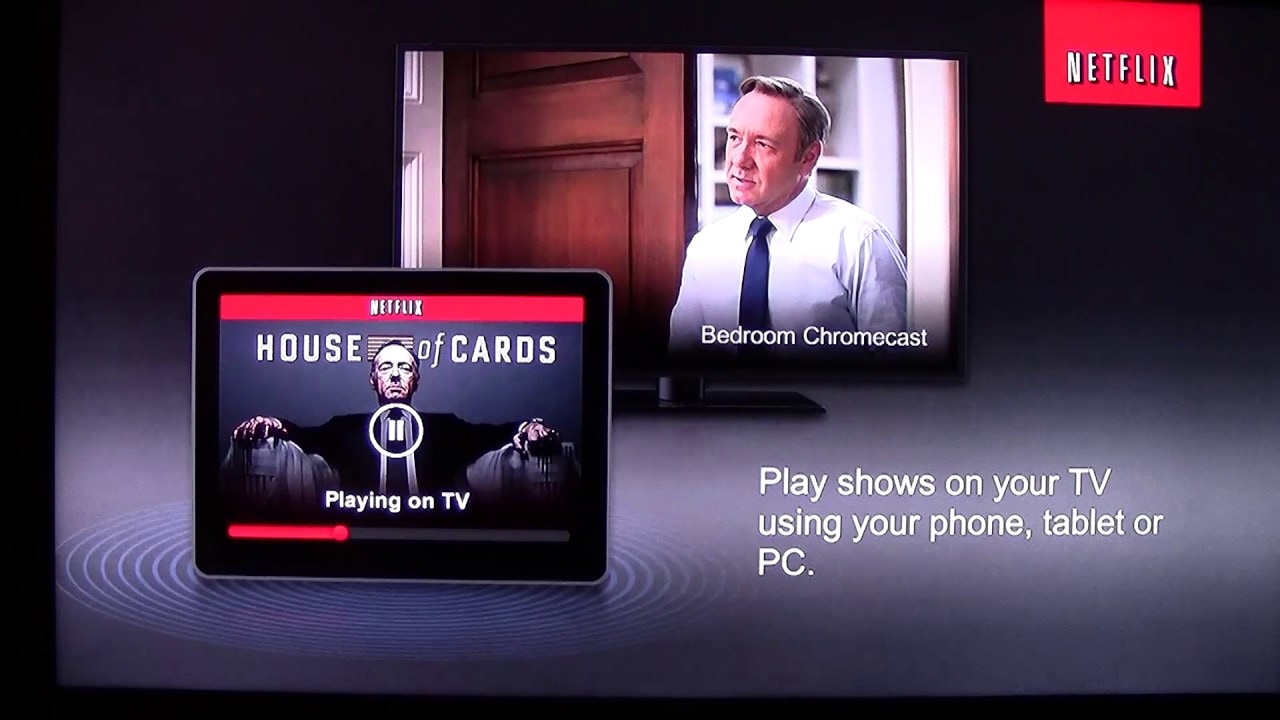
iPad를 크롬캐스트를 위한 편리한 리모컨으로 변신시키는 방법을 알아보세요! 넷플릭스 스트리밍부터 유튜브 제어까지, 기기를 최대한 활용할 수 있는 모든 단계를 알려드립니다. 추가 하드웨어 없이 iPad, Chromecast, Wi-Fi 연결만 있으면 됩니다. 👍
동일한 Wi-Fi 네트워크에 크롬캐스트와 iPad 연결하기
크롬캐스트와 iPad가 서로 통신할 수 있도록 동일한 Wi-Fi 네트워크에 연결되어 있는지 확인하세요. 연결 호환성을 확인하는 것이 가이드의 첫 번째 단계이며, 다음 단계를 성공적으로 수행할 수 있는 발판이 됩니다. 크롬캐스트가 올바르게 설치 및 설정되어 있는지 확인하세요. 👌
모든 앱 업데이트
모든 앱이 완전히 업데이트되었는지 확인하세요. 이렇게 하면 앱이 크롬캐스트와 올바르게 연동되는지 확인할 수 있습니다. 업데이트되지 않은 앱은 크롬캐스트에서 작동하지 않을 수 있습니다. 크롬캐스트가 앱과 연동된다는 것은 크롬캐스트 기호가 있다는 것입니다. 잘 살펴보세요! 🧐🔄
스트리밍 앱을 선택하고 Chromecast를 선택합니다.
예를 들어 넷플릭스와 같은 앱을 선택하고 iPad에서 해당 앱을 연 다음 크롬캐스트 기호. 이 아이콘을 사용하면 콘텐츠를 iPad에서 재생할지 아니면 Chromecast를 통해 재생할지 선택할 수 있습니다. 크롬캐스트(이름을 지정한 경우 사용자 지정 이름이 있을 수 있음)를 선택하면 TV에 연결이 시작됩니다. 🔁📺
프로그램 선택 및 시청 시작
좋아하는 프로그램을 선택하고 재생을 누르세요. 😀 이제 TV에서 선택한 콘텐츠가 크롬캐스트에서 로드 및 스트리밍되기 시작합니다. 미디어가 재생되는 동안 iPad를 사용하여 볼륨을 조절할 수 있습니다. 약간의 지연이 있을 수 있다는 점에 유의하세요. 🤩🎬
스트리밍 중 멀티태스킹
믿기 어렵겠지만, 크롬캐스트를 제어하는 동안 iPad를 다른 작업에 사용할 수 있습니다. 예, TV가 좋아하는 프로그램을 전송하는 동안 Instagram이나 다른 앱을 탐색할 수 있습니다. 시청이 끝나면 캐스팅 앱으로 돌아가서 중지를 누르면 됩니다. 👀📱
앱 간 전환
한 앱을 다 시청한 후에는 넷플릭스에서 했던 것처럼 YouTube나 판도라와 같은 다른 앱으로 쉽게 전환할 수 있습니다. 다시 한 번, 크롬캐스트 기호를 찾아 앱을 크롬캐스트에 연결하고 효과적으로 스트리밍을 시작하세요. 🔄🎵
기술 결함 해결
앱이 멈추거나 응답하지 않는 경우 한 가지 해결 방법은 YouTube를 열고 Chromecast에 연결한 다음 연결을 끊는 것입니다. 이 작업을 수행하면 종종 문제가 해결되고 Chromecast 홈 화면으로 돌아갈 수 있습니다. 🛠️🔁
다양한 앱 탐색
넷플릭스, 유튜브, 판도라 외에도 크롬캐스트는 훌루, HBO Go 등 다양한 앱과 연동되며, 매일 더 많은 앱이 추가되고 있습니다! 이제 아이패드를 크롬캐스트의 리모컨으로 사용하는 편리함을 마음껏 즐겨보세요. 일상적인 엔터테인먼트를 그 어느 때보다 쉽게 즐길 수 있습니다 🎉💻.
결론: 🏁
이제 iPad를 크롬캐스트용 다기능 리모컨으로 변환하는 방법을 배웠습니다! 🔌📲💻 다양한 소스에서 TV로 스트리밍하고 iPad에서 이 모든 것을 제어하세요. 손끝으로 끝없는 엔터테인먼트를 즐기세요! 🤩💃 최상의 경험을 위해 앱을 최신 상태로 유지하는 것을 잊지 마세요. 즐겁게 실험해 보세요! 💫👌
자주 묻는 질문
iPad를 크롬캐스트용 리모컨으로 사용하는 목적은 무엇인가요?
iPad를 크롬캐스트의 리모컨으로 사용하면 iPad의 콘텐츠를 크롬캐스트를 통해 TV로 스트리밍할 수 있습니다. 이를 통해 동영상, 사진, 기타 미디어를 더 큰 화면에서 다른 사람들과 쉽게 공유할 수 있습니다.
이 기능을 사용하려면 특정 앱이 필요한가요?
예, iPad에 Google Home 앱이 설치되어 있어야 합니다. 이 앱은 크롬캐스트를 설정하고 제어하는 데 도움이 됩니다.
Google 홈 앱은 무료인가요?
예, Google 홈 앱은 Apple 앱 스토어에서 무료로 다운로드할 수 있습니다.
iPad에서 크롬캐스트를 사용하려면 인터넷이 필요하나요?
예, 크롬캐스트가 작동하려면 안정적인 Wi-Fi 연결이 필요합니다.
iPad에서 Chromecast로 콘텐츠를 스트리밍할 수 있나요?
예, 사용 중인 앱이 크롬캐스트를 지원하는 한 해당 앱의 콘텐츠를 TV로 스트리밍할 수 있습니다.
iPad와 Chromecast가 동일한 Wi-Fi 네트워크에 연결되어 있는지 확인하려면 어떻게 하나요?
iPad에서 설정을 열고 Wi-Fi 네트워크가 크롬캐스트 기기에 사용한 네트워크와 일치하는지 확인합니다. 그렇지 않은 경우 올바른 네트워크로 전환하세요.
iPad에서 TV로 미디어 스트리밍을 시작하려면 어떻게 하나요?
iPad와 Chromecast를 동일한 Wi-Fi 네트워크에 연결한 후 미디어를 스트리밍하려는 앱을 엽니다. 전송 버튼을 찾아서 누릅니다. 콘텐츠가 TV에서 재생되기 시작합니다.
iPad 앱에서 캐스트 아이콘이 보이지 않는 이유는 무엇인가요?
전송 아이콘이 표시되지 않는다면 iPad가 크롬캐스트 기기와 동일한 Wi-Fi 네트워크에 연결되어 있지 않다는 의미일 수 있습니다. 두 기기가 같은 네트워크에 있는지 확인하세요. 그래도 아이콘이 보이지 않으면 앱이 전송을 지원하지 않는 것일 수 있습니다.
캐스트 버튼은 무엇이며 어디에서 찾을 수 있나요?
전송 버튼은 내 장치에서 다른 장치나 TV와 같은 디스플레이로 콘텐츠를 전송할 수 있는 기호입니다. 모서리에 무선 신호파가 나오는 작은 텔레비전처럼 보이는 경우가 많습니다. 일반적으로 전송하려는 앱의 재생 화면에서 찾을 수 있습니다.
iPad로 TV의 볼륨을 제어할 수 있나요?
예, Chromecast를 사용하여 iPad에서 TV로 동영상이나 기타 미디어를 전송한 후에는 iPad의 볼륨 컨트롤을 사용하여 볼륨을 조절할 수 있습니다.
캐스팅하는 동안 iPad를 다른 작업에 사용할 수 있나요?
예, 캐스팅하는 동안 iPad를 다른 작업에 사용할 수 있습니다. 미디어는 TV에서 계속 재생됩니다.
iPad에서 캐스트를 일시 중지하거나 중지할 수 있나요?
예, iPad에서 전송 중인 앱의 미디어를 중지하거나 일시 정지할 수 있습니다.
iPad 화면을 크롬캐스트로 바로 전송할 수 있나요?
아니요, Chromecast는 기본적으로 iOS 화면 미러링을 지원하지 않습니다. Chromecast를 지원하는 앱의 콘텐츠만 스트리밍할 수 있습니다.
캐스팅하는 동안 동영상이 계속 버퍼링되면 어떻게 해야 하나요?
Wi-Fi 연결이 안정적인지 확인하세요. 문제가 지속되면 Wi-Fi 라우터, iPad, 크롬캐스트 기기를 재시작해 보세요.
크롬캐스트를 사용하는 동안 다른 기기에서 크롬캐스트에 연결할 수 있나요?
예, 다른 기기를 Chromecast에 연결할 수 있습니다. 여러 대의 기기에서 하나의 크롬캐스트를 제어할 수 있지만 한 번에 하나의 미디어 스트림만 표시할 수 있습니다.
Wi-Fi 없이 iPad를 크롬캐스트용 리모컨으로 사용할 수 있나요?
아니요. 이 기능을 사용하려면 iPad와 크롬캐스트 기기가 모두 동일한 Wi-Fi 네트워크에 연결되어 있어야 합니다.
블루투스를 통해 iPad를 크롬캐스트에 연결할 수 있나요?
아니요, 크롬캐스트는 블루투스를 통한 연결을 지원하지 않습니다. Wi-Fi를 사용하여 기기와 통신합니다.
iPad에서 Chromecast를 제어하는 데 사용할 수 있는 Google Home의 대체 앱이 있나요?
Google Home은 크롬캐스트를 제어하기 위한 공식 앱입니다. 타사 앱도 사용할 수 있지만 가장 안정적인 성능을 위해 Google Home을 권장합니다.
iPad에서 Chromecast로 어떤 종류의 콘텐츠를 전송할 수 있나요?
동영상, 음악, 사진, 심지어 일부 게임은 iPad에서 Chromecast로 전송할 수 있습니다.
iPad에서 크롬캐스트 기기를 찾지 못하는 이유는 무엇인가요?
크롬캐스트가 켜져 있고 iPad와 크롬캐스트가 모두 동일한 Wi-Fi 네트워크에 연결되어 있는지 확인합니다. 또한 전송하려는 앱의 최신 버전이 설치되어 있는지 확인하세요.
iPad에서 캐스팅할 때 사운드가 작동하지 않는 이유는 무엇인가요?
iPad의 볼륨이 음소거되어 있지 않은지, TV의 볼륨이 들을 수 있는 수준인지 확인하세요. 그래도 소리가 들리지 않으면 크롬캐스트와 iPad를 재부팅해 보세요.
iPad에서 크롬캐스트를 제어할 수 없는 이유는 무엇인가요?
iPad에서 Chromecast를 올바르게 설정했는지, 동일한 Wi-Fi 네트워크에 연결되어 있는지, Chromecast를 지원하는 앱을 사용하고 있는지 확인하세요. 그래도 iPad에서 Chromecast를 제어할 수 없는 경우 두 기기를 모두 재시작해 보세요.
스마트 TV가 없는데 iPad에서 Chromecast를 사용할 수 있나요?
예, TV에 크롬캐스트를 연결할 수 있는 HDMI 포트가 있는 한 iPad와 함께 크롬캐스트를 사용할 수 있습니다.
iPad가 제대로 작동하려면 크롬캐스트에서 얼마나 멀리 떨어져 있어야 하나요?
iPad와 Chromecast는 모두 Wi-Fi를 사용하여 통신하기 때문에 범위가 상당히 넓어 집 전체에 걸쳐 있는 경우가 많습니다. 하지만 거리가 멀어지거나 벽과 같은 장애물이 있으면 성능이 저하될 수 있습니다.
iPad에서 크롬캐스트로 전송할 때 어떤 동영상 품질을 기대할 수 있나요?
동영상 화질은 iPad에 저장된 동영상의 원본 화질과 Wi-Fi 네트워크 용량에 따라 달라집니다. 고화질(HD) 또는 표준화질(SD) 비디오를 스트리밍할 수 있습니다.
화면 미러링이란 무엇이며 Chromecast와 iPad에서 가능한가요?
화면 미러링은 기기의 화면을 TV나 모니터에 복제하는 과정입니다. 안타깝게도 크롬캐스트는 기본적으로 iPad에서 화면 미러링을 지원하지 않습니다.
iPad를 여러 대의 크롬캐스트 리모컨으로 사용할 수 있나요?
예, iPad에서 여러 대의 크롬캐스트를 제어할 수 있습니다. 하지만 한 번에 한 대의 크롬캐스트에만 전송할 수 있습니다.
iPad를 크롬캐스트에 연결하려면 어떻게 하나요?
Google Home 앱을 통해 iPad를 크롬캐스트에 연결합니다. 두 기기가 동일한 Wi-Fi 네트워크에 연결되면 앱의 안내에 따라 기기를 연결합니다.
캐스팅 중에 iPad로 전화를 받으면 어떻게 되나요?
앱에서 캐스팅하는 동안 전화를 받으면 TV에서 캐스팅이 계속 재생됩니다. 그러나 일부 앱의 경우 오디오가 일시 정지될 수 있습니다.
iPad의 Safari 브라우저에서 캐스팅할 수 있나요?
아니요, iPad의 Safari 브라우저에서 직접 전송하는 기능은 지원되지 않습니다. 크롬캐스트를 지원하는 앱에서만 전송할 수 있습니다.
 ping.fm
ping.fm 